Toegewezen werk bekijken
Tijdens een opdracht is de eenvoudigste manier om werk te zien dat aan jou is toegewezen het toepassen van filters op de pagina Activiteiten . In Cloud wordt werk vertegenwoordigd door taken die aan jou zijn toegewezen. Je kunt ook de huidige bestandsaanvragen bekijken die je bij klanten hebt gedaan.
De aan jou toegewezen taken bekijken
Je kunt de activiteitenpagina gebruiken om taken te bekijken die aan jou zijn toegewezen.
Taken bekijken die aan medewerkers zijn toegewezen:
-
Selecteer Activiteitenin het menu Cloud.
-
Kies Takenin de vervolgkeuzelijst Activiteiten.
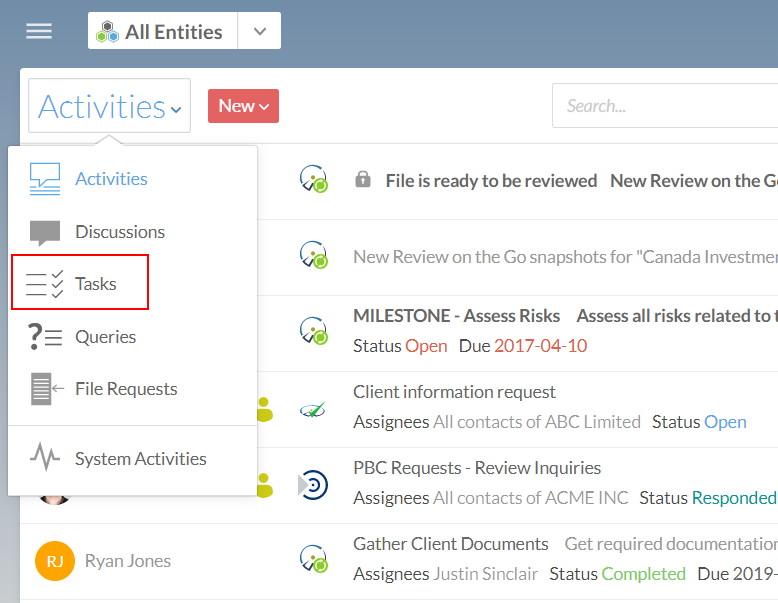
-
Selecteer Filter (
 ) | Toegewezen aan | Mij.
) | Toegewezen aan | Mij.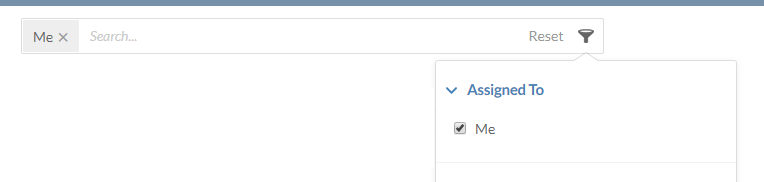
-
Om alleen de openstaande verzoeken te bekijken, selecteert u Filter (
 ) | Status | Open. Hiermee voeg je een secundaire filter toe zodat alleen openstaande taken die aan jou zijn toegewezen worden weergegeven.
) | Status | Open. Hiermee voeg je een secundaire filter toe zodat alleen openstaande taken die aan jou zijn toegewezen worden weergegeven.
Al je huidige taken worden nu weergegeven op de pagina Activiteiten. Je kunt elke taak selecteren om de status ervan bij te werken of te bespreken met andere teamleden.
Uw huidige bestandsaanvragen bekijken
Als je bestandsaanvragen hebt gedaan bij je klantcontacten, kun je de status van die aanvragen bekijken op de pagina Activiteiten met behulp van een filter.
Uw huidige bestandsaanvragen bekijken:
-
Selecteer Activiteitenin het menu Cloud.
-
Selecteer Activiteiten | Bestandsaanvragen.
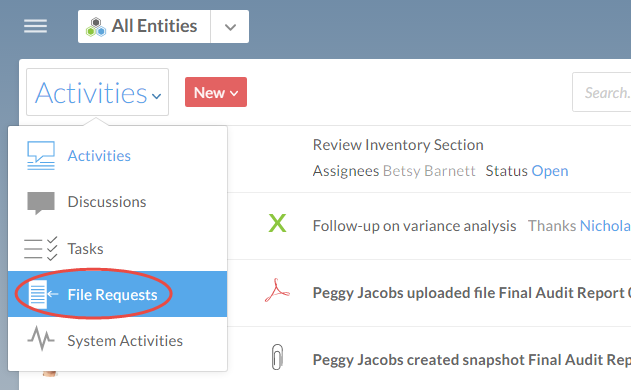
-
Selecteer Filter (
 ) | Gemaakt door | Mij.
) | Gemaakt door | Mij.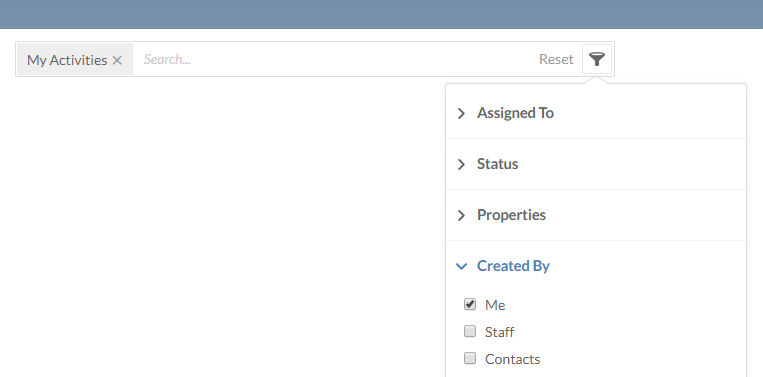
-
Om alleen de openstaande verzoeken te bekijken, selecteert u Filter (
 ) | Status | Open.
) | Status | Open.
Op de pagina Activiteiten wordt een lijst weergegeven van de bestandsaanvragen die je hebt gemaakt.
Meldingen krijgen over specifieke organisatieactiviteiten
Of je nu wel of geen rol hebt in een specifieke activiteit, je kunt e-mails met notificaties over updates of wijzigingen in de activiteit ontvangen door je erop te abonneren.
Om te bepalen welke acties meldingen triggeren, moet je je persoonlijke instellingen configureren. Zie Accountinstellingenvoor meer informatie.
Abonneren op specifieke activiteiten of bestanden:
-
Zorg ervoor dat je de Editor-rol of gelijkwaardige rol hebt.
-
Selecteer Activiteitenin het menu Cloud.
-
Selecteer het pictogram Verwijderen (
 ).
).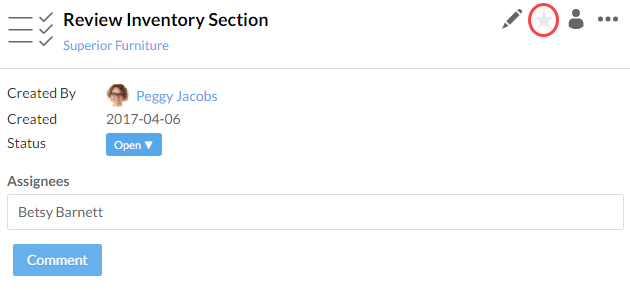
Het inschrijfpictogram wordt geel (![]() ) om aan te geven dat je bent ingeschreven voor de activiteit. Selecteer het pictogram opnieuw om u af te melden.
) om aan te geven dat je bent ingeschreven voor de activiteit. Selecteer het pictogram opnieuw om u af te melden.
